- Հեղինակ Jason Gerald [email protected].
- Public 2023-12-16 11:18.
- Վերջին փոփոխված 2025-01-23 12:20.
Ամրոցը կամ բերդը պաշտպանության վերջին գիծն է: Ամրոցը կարող է լցվել այն ամենով, ինչ անհրաժեշտ է գոյատևելու համար, ապահովել արտաքին աշխարհից պաշտպանություն և կարող է կառուցվել ըստ ցանկության: Դուք կարող եք ամրոց ստեղծել անմիջապես խաղի (խաղի) մեջ, բայց դա կարող է շատ երկար տևել: Գործընթացը արագացնելու համար կարող եք օգտագործել Creative ռեժիմը: Կարող եք նաև օգտագործել MCEcraft- ի խմբագիր, ինչպիսին է MCEdit- ը `լայնածավալ շինություններ ստեղծելու համար: Կան նույնիսկ ռեժիմներ, որոնց միջոցով կարող եք ամրոց ստեղծել ընդամենը մի քանի կտտոցով:
Քայլ
Մեթոդ 1 -ը ՝ 3 -ից. Կառուցեք ձեր սեփական ամրոցը
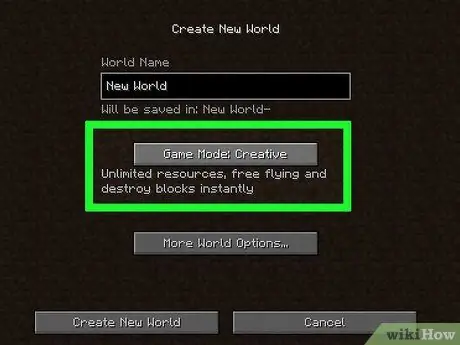
Քայլ 1. Փորձեք կառուցել ստեղծագործական ռեժիմում:
Ստեղծագործական ռեժիմը հնարավորություն է տալիս մուտք գործել խաղի բոլոր բլոկներին ՝ առանց դրանց քանակի սահմանափակման: Նաև չպետք է վախենալ հրեշներից կամ պայքարել գոյատևելու համար: Սկսեք խաղը Ստեղծագործական ռեժիմով, այնուհետև ամրոցի կառուցումն ավարտելուց հետո անցեք Survival ռեժիմին:
Եթե խաղը սկսել եք Survival ռեժիմում, բացեք Pause ընտրացանկը, ընտրեք «Open to LAN», այնուհետև ակտիվացրեք խաբեությունը (ինչպես խաբել): Հաջորդը, զրուցարանի պատուհանում (T) կարող եք մուտքագրել /խաղային ռեժիմ c ՝ ստեղծագործական ռեժիմին անցնելու համար:
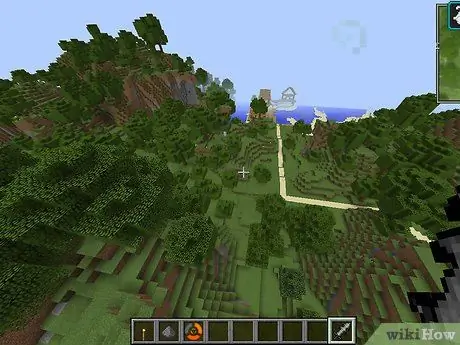
Քայլ 2. Գտեք ամրոցը կառուցելու ճիշտ վայրը:
Դուք պետք է կառուցեք ամրոցներ, որոնք հաճելի են աչքին, և սովորաբար տեղադրվում են շատ ամուր դիրքերում և դժվար է հարձակվել: Դուք նաև պետք է դրանք տեղադրեք կարևոր ռեսուրսների մոտ, ինչպիսիք են հանքի հիմնական թունելի բերանը, ֆերմայի մոտ կամ Հոլանդական պորտալի մոտ: Ստացեք լավագույն վայրերը ձեր նոր ամրոցի համար `ուսումնասիրելով քարտեզը:
- Գուցե դուք ցանկանում եք ամրոց կառուցել գյուղի մոտ, որպեսզի կարողանաք այնտեղ տիրակալ դառնալ:
- Փորձեք ամրոցը տեղադրել բարձր լեռան վրա կամ գետի գետաբերանում:
- Ստեղծագործորեն մտածեք ամրոցը տեղադրելիս: Կառուցեք այն երկու լեռների միջև, տեղադրեք այն ծառի գագաթին կամ կառուցեք այն ստորգետնյա խորքում գտնվող քարանձավի ելքի մոտ: Դուք կարող եք փորձել անվերջ բազմազան հնարավոր վայրեր:
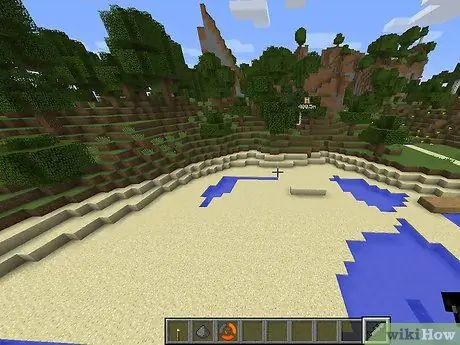
Քայլ 3. Մաքրեք տարածքը:
Կախված ամրոցի չափից, որը ցանկանում եք կառուցել, գուցե անհրաժեշտ լինի նախապատրաստել տարածքը շինարարությունը սկսելուց առաջ: Օգտագործեք սարքավորումներ բույսերը մաքրելու և հողի մակարդակը հարթեցնելու համար:
Հաշվի առեք տարածքի լանդշաֆտը, երբ պատրաստ կլինեք կառուցել ամրոցը: Կախված ձեր դիզայնից, գուցե ցանկանաք տարածքում թողնել որոշ բնական կառուցվածք:
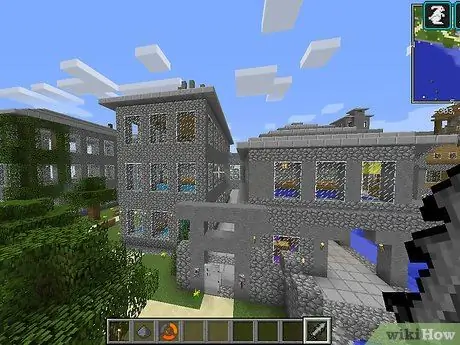
Քայլ 4. Փորձեք ամրոցը նախագծել վանդակավոր շարված թղթի վրա:
Ամրոցի հատակագիծը ձևավորելու համար օգտագործեք մատիտ և թուղթ: Սա շատ օգտակար է, քանի որ կարող եք արագացնել արտադրական գործընթացը, եթե նախօրոք պատրաստեք դիզայնը: Սա նաև ապահովելու համար, որ ամեն ինչ ճիշտ տեղադրված է:
Դուք կարող եք օգտագործել տարբեր գույներ `տարբերելու համար նյութի տեսակը, որը ցանկանում եք օգտագործել:
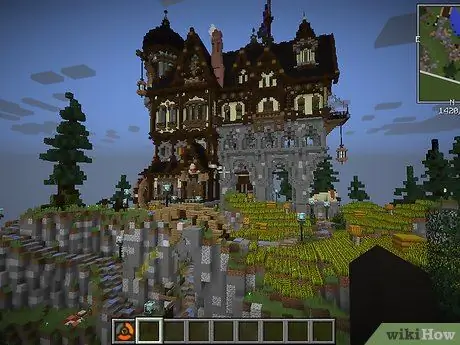
Քայլ 5. Փնտրեք ոգեշնչում:
Դուք կարող եք ոգեշնչվել մի շարք ամրոցներից ՝ ինչպես իրական, այնպես էլ մտացածին: Փնտրեք ամրոցներ Եվրոպայում `միջնադարյան ավանդական մոդելների համար, կամ ստուգեք ամրոցներն ու ամրոցները Չինաստանում կամ Japanապոնիայում: Դուք կարող եք նկարներ տեսնել «Մատանիների տիրակալը» ֆիլմերում և ֆանտաստիկ այլ ամրոցներում:
- Շատ իրական ամրոցներ ապահովում են իրենց դասավորությունը ինտերնետում ՝ ամրոցի վերաբերյալ տուրիստական տեղեկատվության մաս: Դուք կարող եք օգտագործել այս դասավորությունը որպես ամրոց նախագծելու ուղեցույց: Որոշ իսկական ամրոցներ, ինչպիսիք են Անգլիայի Դովերի ամրոցը, ունեն Minecraft- ում օգտագործման պաշտոնական հրահանգներ:
- Minecraft- ի շատ խաղացողներ ինտերնետում տեղադրում են իրենց սեփական ամրոցի դասավորությունը: Փորձեք գնալ Google Images և որոնել «Minecraft ամրոցի նախագծեր» ամրոցի տարբեր դասավորությունների համար, որոնք կարող եք պատճենել և օգտագործել որպես ելակետ:
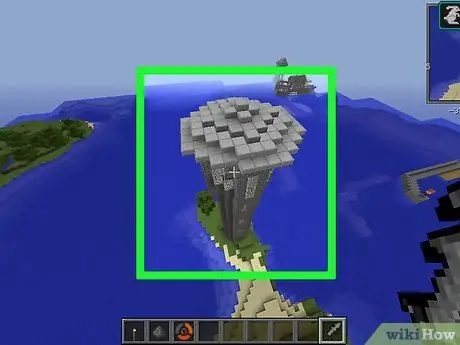
Քայլ 6. Սովորեք մի քանի առաջադեմ տեխնիկա:
Պետք չէ ամրոց կառուցել տուփով սենյակներով: Իմացեք, թե ինչպես ստեղծել շրջանաձև շենք, որպեսզի կարողանաք կառուցել իրատեսական ամրոց ՝ ավելի ստեղծագործական տարածքներով: Ստորև ներկայացված է 7 հիմնական բլոկների շրջանակ, որոնք կարող են օգտագործվել որպես աշտարակի սանդուղքի հիմք.
- XXX
- X X
- X X
- X X
- X X
- X X
- XXX
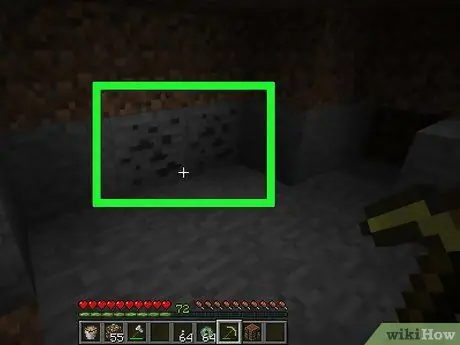
Քայլ 7. Հավաքեք անհրաժեշտ նյութերը (միայն Survival ռեժիմի համար):
Եթե ցանկանում եք ամրոց կառուցել գոյատևման ռեժիմում, ապա նախ պետք է հավաքեք նյութերը: Պետք չէ դա անել, եթե խաղում եք Creative ռեժիմում, քանի որ խաղի ընթացքում ձեզ կտրամադրվեն անսահմանափակ նյութեր: Ամրոց կառուցելու կարևոր բաղադրիչներից մի քանիսը ներառում են.
- Քարից և սալաքարից պատրաստված աղյուս (սալաքար)
- Աստիճաններ ՝ քարից և սալաքարից
- Քարից և սալաքարից պատրաստված սալեր
- Ցանկապատ
- Ապակե պատուհան
- Փայտե տախտակ
- Սանդուղք
- Trapdoor (մի տեսակ դուռ, որը տեղադրված է հատակին կամ տանիքին)
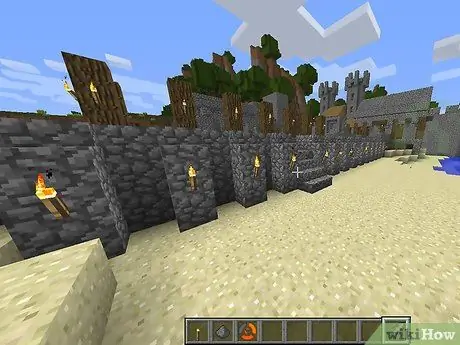
Քայլ 8. Սկսեք ստեղծել հիմնական դասավորությունը ՝ հղում կատարելով ձեր ստեղծած դիզայնին:
Կատարեք ամրոցի հիմքը ՝ հղում կատարելով վանդակավոր շարված թղթի վրա ձեր կազմած դասավորությանը: Դուք միայն պետք է տեղադրեք բլոկների շերտ ՝ սկսելու համար ՝ պատկերացնելով, թե ինչ տեսք կունենա ամրոցը, ասես քայլում եք մի սենյակից մյուսը:
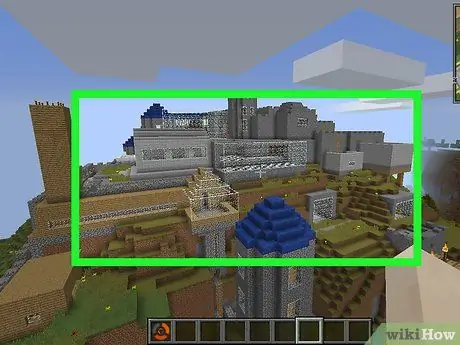
Քայլ 9. Ստեղծեք ամրոց, որն ունի մի քանի հարկ:
Շինարարության ընթացքում դուք կարող եք ստեղծել մի քանի հարկ ունեցող ամրոց `տարբեր սենյակների համար: Վերին հարկ հասնելու համար կարող եք օգտագործել աստիճանները: Աստիճանները կարող են օգտագործվել նաև ամրոցի պատերին և պարիսպին հասնելու համար: Օգտագործեք ծուղակի դուռ ՝ փոսը փակելու համար:
Թակարդ դուռ պատրաստելու վերաբերյալ հրահանգների համար կարդացեք Ինչպես պատրաստել թակարդ դուռ Minecraft- ում:
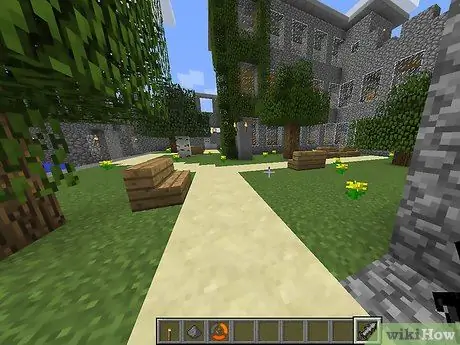
Քայլ 10. Քանդակի՛ր ամրոցի հիմքը:
Շատ ամրոցներ պարզապես քարից կառուցված շենքեր չեն: Ուշադրություն դարձրեք ամրոցի հիմքին, ներառյալ բակը, կայուն տարածքը և ճանապարհը: Ամրոցի համար ողջամիտ և իրատեսական հիմք ստեղծելու համար կարող եք շատ բաներ անել ՝ կապված բարձունքների և սաղարթների փոփոխության հետ:
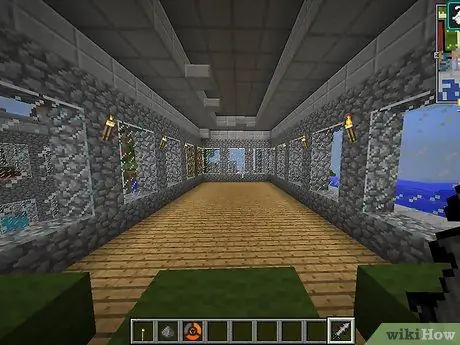
Քայլ 11. Պատերը պատրաստելուց առաջ նախ կառուցեք ամրոցի ներսը:
Կառուցեք պատերը վերջին պահին, միայն այն դեպքում, եթե ցանկանում եք ամրոցի ինտերիերն ընդլայնել օրիգինալ դիզայնից դուրս: Եթե դուք գոհ եք հիմքից և պահում եք (ամրոցի ամենաուժեղ շենքը մեջտեղում), կարող եք կառուցել արտաքին պատերը:
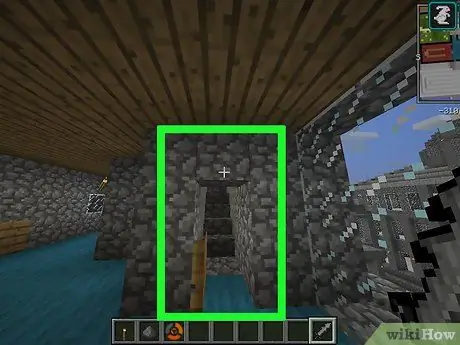
Քայլ 12. Ավելի լավ անկյուն ստանալու համար օգտագործեք սանդուղքը:
Սանդուղքների բլոկները կարող են տեղադրվել վերևից աջ կամ գլխիվայր ՝ ստեղծելով ավելի համոզիչ թեք սանդուղքի տեսք, քան սովորական բլոկները: Օգտագործեք այս մեթոդը առաստաղների վրա և պատերը գեղեցկացնելու համար:
Սանդուղքների բլոկներ պատրաստելու վերաբերյալ հրահանգների համար կարդացեք Ինչպես պատրաստել սանդուղք Minecraft- ում:
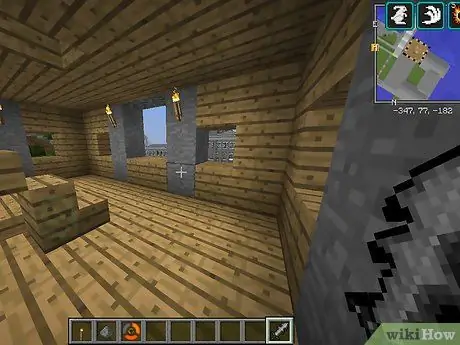
Քայլ 13. Օգտագործեք ցանկապատը որպես ամրոց:
Ամրոցի պատերի երկայնքով տեղադրված քարե ցանկապատերը հիանալի ամրություններ են: Քարե ցանկապատը նվազեցնում է շրջափակված տեսքը, որը տեղի կունենա, եթե օգտագործեք լիարժեք բլոկներից պատրաստված ամրոց:
Aանկապատ կառուցելու հրահանգների համար կարդացեք Ինչպես կառուցել ցանկապատ Minecraft- ում:
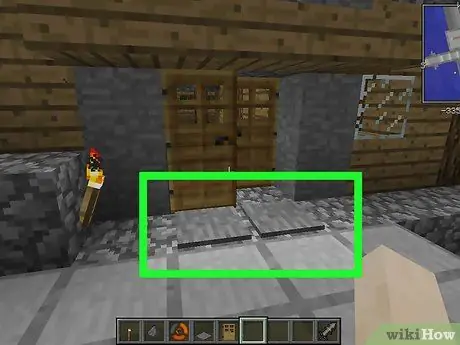
Քայլ 14. Makeնշման ափսեով մուտք գործեք:
Եթե ցանկանում եք ապահով մուտք ստեղծել, ամրոցի մուտքի մոտ տեղադրեք երկաթե դուռ: Դուք կարող եք ճնշման թիթեղներ տեղադրել դռան յուրաքանչյուր կողմում, որպեսզի դուռը բացվի, երբ այն ոտնակոխ անեք: Տեղադրեք երկաթե դռներ ՝ ձեզ հրեշներից պաշտպանելու համար:
Դուռ կառուցելու և ճնշման թիթեղների օգտագործման վերաբերյալ ցուցումների համար տե՛ս Ինչպես պատրաստել դուռ Minecraft- ում:
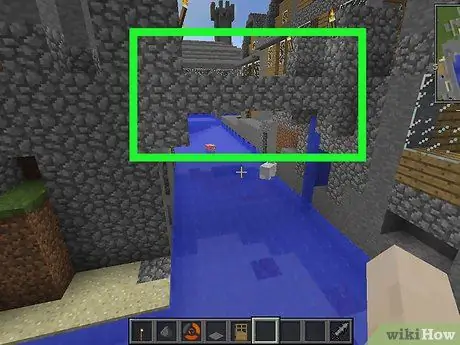
Քայլ 15. Փորեք մի խրամատ և լցրեք այն ջրով (կամ լավայով):
Ամրոցի կառուցումն ավարտելուց հետո պատերի շուրջ խրամատ փորեք ՝ լրացուցիչ պաշտպանության համար: Փորեք խրամատ առնվազն 3 բլոկ խորությամբ և կառուցեք այն ամրոցի եզրերին: Ավարտելուց հետո խրամատը լցրեք ջրով: Ավելի հզոր խրամատի համար լցրեք այն լավայով:
- Makeուրը լցնելուց առաջ համոզվեք, որ կամուրջ եք սարքել փոսի վրա, որպեսզի անցնեք ամրոց:
- Դուք կարող եք ավտոմատ կախովի կամուրջ պատրաստել, եթե ունեք կարմիր քար և զոդ: Մանրամասների համար ծանոթացեք wikiHow հոդվածին, թե ինչպես պատրաստել մխոցային կախովի կամուրջ Minecraft- ում:
Մեթոդ 2 -ից 3 -ը. Օգտագործելով Minecraft խմբագիրը
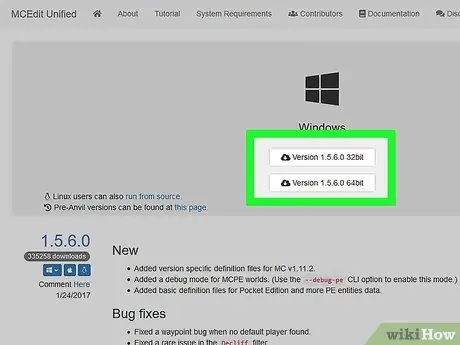
Քայլ 1. Ներբեռնեք Minecraft խմբագրման ծրագիրը:
Այս խմբագրման ծրագիրը կարող է օգտագործվել առաջադեմ խմբագրման գործիքների միջոցով մեծ և բարդ կառույցներ ստեղծելու համար: Այսպիսով, պարտադիր չէ, որ խաղի ընթացքում մի բլոկից մյուսն ամրոցներ կառուցեք: Հանրաճանաչ և հզոր խմբագրման ծրագիր է MCEdit- ը: Ներբեռնեք վերջին տարբերակը անվճար mcedit-unified.net կայքում:
- Ներբեռնելուց հետո գործարկեք տեղադրիչը ՝ MCEdit ֆայլը հանելու համար: Լռելյայն, ներլցումների պանակում կստեղծվի նոր թղթապանակ:
- MCEdit- ից օգտվելու համար պարտադիր չէ, որ Minecraft- ը տեղադրված լինի: Այնուամենայնիվ, եթե Minecraft- ն արդեն տեղադրված է, կարող եք բեռնել Minecraft քարտեզները այս խմբագրման ծրագրում:
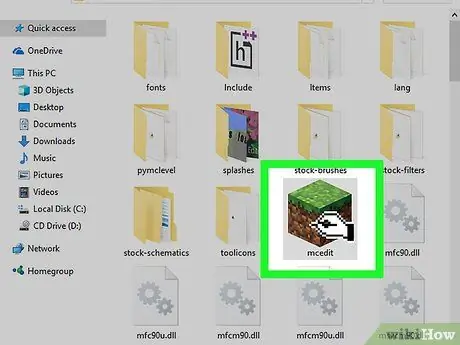
Քայլ 2. Գործարկեք MCEdit- ը:
Դուք կգտնեք «mcedit.exe» ֆայլը այն պանակում, որը դուք ստեղծել եք այն տեղադրելիս: Գործարկեք ֆայլը `այս ծրագիրը բացելու համար:
Համոզվեք, որ միաժամանակ չեք վարում Minecraft- ը, գոնե չեք բացելու այն նույն աշխարհը, որը ցանկանում եք օգտագործել ամրոցը կառուցելու համար:
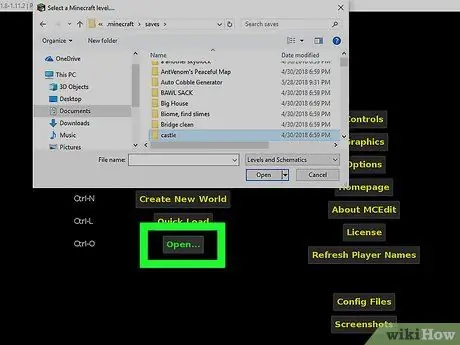
Քայլ 3. Բեռնել պահված խաղը:
Կարող եք ստեղծել նոր աշխարհ կամ բեռնել պահված խաղը: Եթե ունեք քարտեզ, որում ցանկանում եք ամրոց կառուցել, փնտրեք այն Minecraft- ի պահպանման թղթապանակում, որը լռելյայն կբացվի: Համոզվեք, որ դուք այժմ չեք օգտագործում քարտեզը Minecraft- ում: Եթե դա տեղի ունենա, քարտեզը մշտապես կփչանա:
Քարտեզը առաջին անգամ բեռնելիս գուցե ստիպված լինեք մի փոքր սպասել:
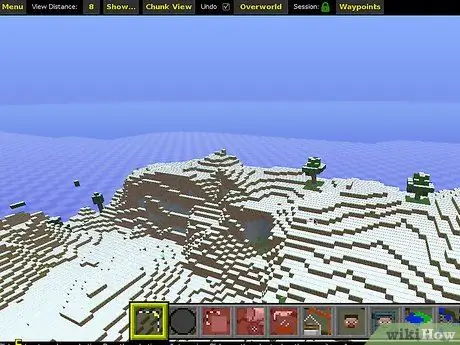
Քայլ 4. Թռչեք քարտեզի շուրջ ՝ օգտագործելով Minecraft վերահսկիչը:
Քարտեզի շուրջը թռչելու համար կարող եք օգտագործել WASD ստեղները: Ի տարբերություն Minecraft խաղի, այս խմբագրման ծրագրում կարող եք թռչել ամենուր: Եթե դուք թռչում եք ստորգետնյա մակարդակից, կարող եք տեսնել ստորգետնյա բոլոր քարանձավներն ու հանքարդյունաբերական թունելները:
Պահեք մկնիկի աջ կոճակը և շարժեք մկնիկը ՝ շուրջը նայելու համար:
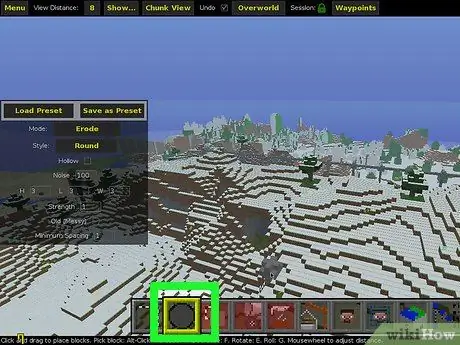
Քայլ 5. Կառուցվածքը ստեղծելու համար օգտագործեք Brush գործիքը:
MCEdit ծրագրով կարող եք շատ բաներ անել: Այսպիսով, դուք կարող եք սկսել հիմունքներից և զբաղվել խոզանակով բլոկներ պատրաստելով: Դուք կտեսնեք տարբեր գործիքներ, որոնք տեղադրված են էկրանի ներքևի մասում: Սեղմեք «Վրձին» կոճակը, որը MCEdit- ում մոխրագույն շրջանակի տեսք ունի:
- Խոզանակի ընտրանքները կհայտնվեն նոր պատուհանում, որտեղ կարող եք ընտրել վրձնի չափը և ձևը, ինչպես նաև բլոկի տեսակը, որը ցանկանում եք ստեղծել վրձնով: Օրինակ, ամրոցի մեծ պատը արագ ստեղծելու համար մուտքագրեք H 10, L 30, W 2. Ձեր կուրսորը կվերածվի պատի շատ մեծ կտորի: Դուք կարող եք փոխել ուղղությունը ՝ փոխելով W և L արժեքները:
- Տեղափոխեք մկնիկը ՝ շրջելու աշխարհը: Սեղմեք մկնիկի ձախ կոճակը, երբ գտնեք այն վայրը, որը ցանկանում եք օգտագործել բլոկը կառուցելու համար: Պետք է որոշ ժամանակ համբերել, որպեսզի սպասես մեծ խոզանակի հայտնվելուն:
- Վրձիններով զբաղվելով ՝ դուք կարող եք արագորեն հմտանալ խաղի մեջ առկա ցանկացած նյութի միջոցով բարդ կառուցվածքների ստեղծման մեջ: Դուք կարող եք օգտագործել շատ փոքր կամ շատ մեծ վրձին, որպեսզի կարողանաք լինել այնքան ստեղծագործ, որքան ցանկանում եք:
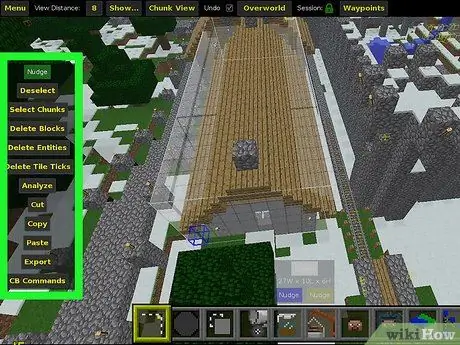
Քայլ 6. Ամրոցի մասերը պատճենելու և տեղադրելու համար օգտագործեք Selection գործիքը:
Դուք կարող եք օգտագործել MCEdit- ի ընտրության գործիքը `ամրոցի որոշակի հատվածներ ընդգծելու համար, այնուհետև պատճենեք և տեղադրեք այն կրկին ու կրկին: Սա կատարյալ է նման ձևերով բազմաթիվ սենյակներ ստեղծելու համար, կամ երբ ցանկանում եք մեծացնել բարդ պատի երկարությունը:
- Ընտրացանկի գործիքն ակտիվացնելով ՝ ստեղծեք խորանարդաձև բլոկ ՝ կուրսորը սեղմելով և քաշելով խաղի տարածքում: Խորանարդը ներկայացնում է ներկայումս ընտրված բլոկը: Ձեզ մի փոքր դժվար կլինի 3D տարածության մեջ ցանց ստեղծել, բայց պարզապես պետք է սկսել ընդհանուր տարածքից և հեշտությամբ կարող եք չափափոխել այն ձեռքով:
- Ընտրությունը չափափոխելու համար կտտացրեք և քաշեք պատը ՝ այն ընտրության կենտրոն տեղափոխելու կամ դուրս հանելու համար: Դա արեք ամբողջ պատի համար, մինչև ճշգրիտ չստանաք ընտրվածի չափը: Օգտագործեք տեղափոխման կոճակը և մկնիկը `ընտրության բոլոր անկյունները տեսնելու համար:
- Կտտացրեք «Պատճենել» կոճակին ՝ ընթացիկ ընտրված բլոկը պատճենելու համար, այնուհետև կտտացրեք «Կպցնել» կոճակին: Մկնիկի կուրսորը կփոխվի ընտրության պատճենի: Հաջորդը, դուք կարող եք այս պատճենը դնել այնպես, ինչպես վրձինով: Կարող եք պտտել, գլորվել, արտացոլել (հայելու պես) և շրջել կտորը ՝ կտտացնելով գործիքների ցանկի համապատասխան կոճակին:
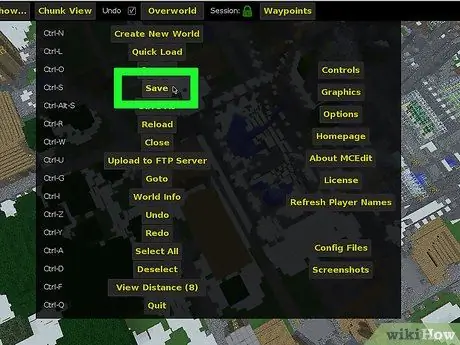
Քայլ 7. Պահպանեք ձեր ստեղծագործությունը:
Երբ դուք գոհ եք ձեր ամրոցի նախագծից, պահպանեք աշխարհում կատարված փոփոխությունները: MCEdit- ը կգրագրի բնօրինակի պահված ֆայլը ձեր նոր ստեղծագործության հետ: Երբ խաղը վարում եք Minecraft- ում, կտեսնեք նոր ամրոց:
3 -րդ մեթոդ 3 -ից ՝ օգտագործելով «Ակնթարթային ամրոց» մոդ
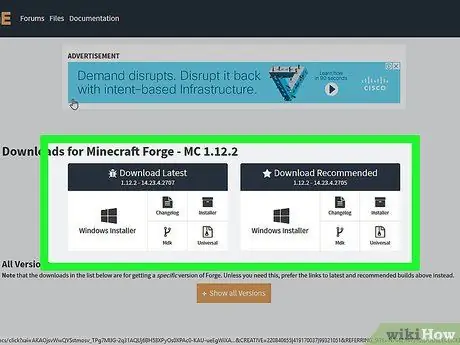
Քայլ 1. Ներբեռնեք և տեղադրեք Minecraft Forge- ը:
Սա Minecraft- ի համար ռեժիմների գործարկիչ է, որը պահանջվում է բեռնել ակնթարթային ամրոցի ռեժիմներ: Forge- ը կարելի է ներբեռնել files.minecraftforge.net/ կայքում: Ներբեռնեք և գործարկեք տեղադրիչը Forge- ը տեղադրելու համար:
Forge- ի տեղադրման վերաբերյալ մանրամասն հրահանգների համար տե՛ս Ինչպես տեղադրել Minecraft Forge- ը:
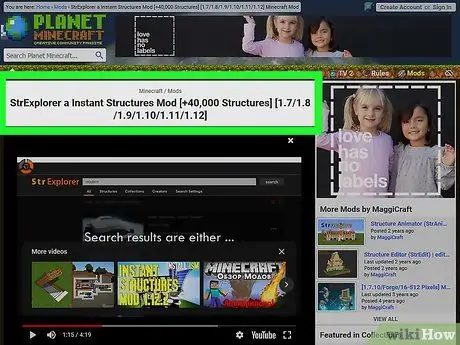
Քայլ 2. Ներբեռնեք ակնթարթային ամրոցի ռեժիմը:
Կան մի շարք ակնթարթային ամրոցների ռեժիմներ, որոնք հասանելի են Minecraft- ի տարբեր տարբերակների համար: Փնտրեք ռեժիմներ, որոնք համապատասխանում են ձեր խաղացած Minecraft- ի տարբերակին: Այն գտնելուց հետո տեղադրեք JAR ֆայլը Minecraft գրացուցակի «mods» թղթապանակում:
Ամենահայտնի ռեժիմներից մեկը Instant Structures Mod- ն է, որը կարելի է ներբեռնել instant-structures-mod.com/download/ կայքից: Այս ռեժիմում կան ավելի քան 500 ակնթարթային կառույցներ, ներառյալ մի քանի ամրոց:
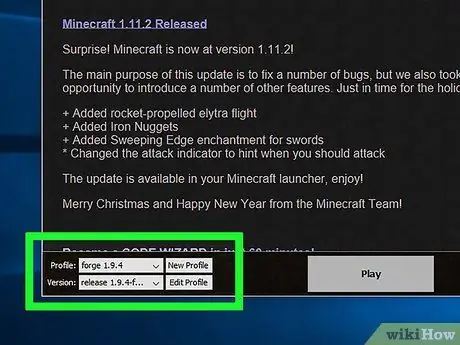
Քայլ 3. Minecraft- ը գործարկելիս ընտրեք «Դարբնոց» պրոֆիլը:
Սա կբեռնի ռեժիմը «mods» թղթապանակում, ներառյալ ակնթարթային ամրոցի ռեժիմը:
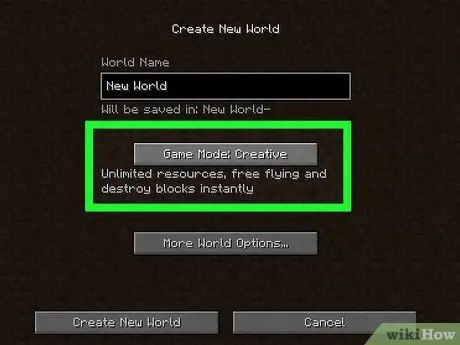
Քայլ 4. Սկսեք խաղը Creative ռեժիմում, որպեսզի կարողանաք մուտք գործել mod գործիքներ:
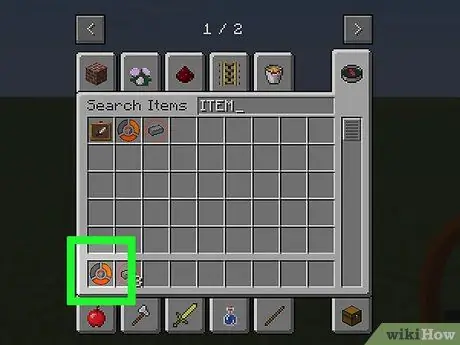
Քայլ 5. Օգտագործեք «Վիքի» կետը:
Այս տարրը գտնվում է Ստեղծագործական ռեժիմի գույքագրման էկրանի «Գործիքներ» բաժնում:
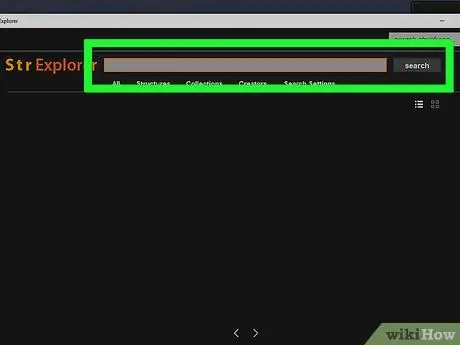
Քայլ 6. Գտեք այն կառուցվածքը, որը ցանկանում եք օգտագործել:
Եթե օգտագործում եք Վիքիի տարր, ցուցադրվում է առկա բոլոր կառույցների ցանկը: Ոլորեք էկրաններով կամ թերթեք ցուցակը ըստ կատեգորիաների ՝ գտնելու այն ամրոցը, որը ցանկանում եք կառուցել:
Երբ ընտրում եք կառուցվածք, տարրը կթողնվի: Վերցրեք տարրը ՝ կառուցվածքը ցանկալի վայրում տեղադրելու համար:
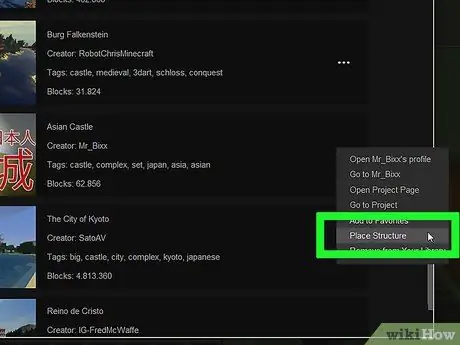
Քայլ 7. Կառուցվածքային տարրերը տեղադրեք այն վայրում, որը ցանկանում եք օգտագործել ամրոցը ստեղծելու համար:
Ընտրեք այն նյութը, որը Վիքի- ն թողնում է ձեր գույքագրումից, այնուհետև աջ սեղմեք այն գետնին, որը ցանկանում եք օգտագործել ամրոցը տեղադրելու համար: Կառուցվածքի մանրամասները պարունակող պատուհան կցուցադրվի:
Երբ վերադառնաք խաղին, կգտնեք մի տուփ, որտեղ պատկերված է ամրոցի ձվադրման վայրը:
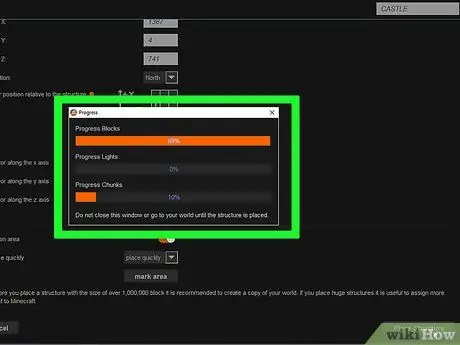
Քայլ 8. Կառուցեք ամրոցը `սեղմելով« այո »:
ՊՆ -ն կսկսի ամրոցի կառուցումը ոչ շատ հեռու ապագայում: Այնուամենայնիվ, ավելի մեծ ամրոցները ավելի երկար են տևում և կարող են դանդաղեցնել համակարգիչը: Մի վերադարձեք խաղին, մինչև որ հայտնվի ծանուցում, որ ամրոցի ստեղծումն ավարտված է:
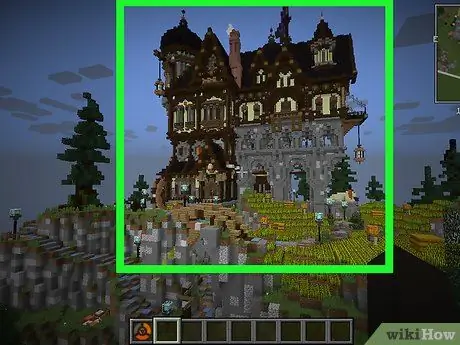
Քայլ 9. Ստուգեք նորաստեղծ ամրոցը:
Երբ ամրոցը կառուցվի, խաղի էկրանը նորից կհայտնվի, և ամրոցը կհայտնվի ձեր առջև: Դուք կարող եք անմիջապես օգտագործել և ուսումնասիրել այն:
Խորհուրդներ
- Մի մոռացեք օգտագործել ձեր ստեղծագործությունը `հյուսվածքները, բլոկները և դեկորացիաները փոխելու համար:
- Փորձեք զարդարել ամրոցի ներսը նկարներով և հատուկ իրերով:
- Համոզվեք, որ թակարդ եք գցել թշնամու համար:
- Մի վախեցեք դիզայն կամ նյութ փորձել: Եթե դա ձեզ դուր չի գալիս, կարող եք այն փոխել ցանկացած պահի:
- Ամրոց կառուցելը պահանջում է մեծ քանակությամբ նյութեր, բայց դրանք միշտ կարող եք փոխարինել ավելի ուշ:
- Ֆիզիկայի բանաձևերն ու օրենքները իրական աշխարհում չեն կիրառվում Minecraft խաղում, այնպես որ կարող եք կիրառել անսահմանափակ ստեղծագործականություն:






